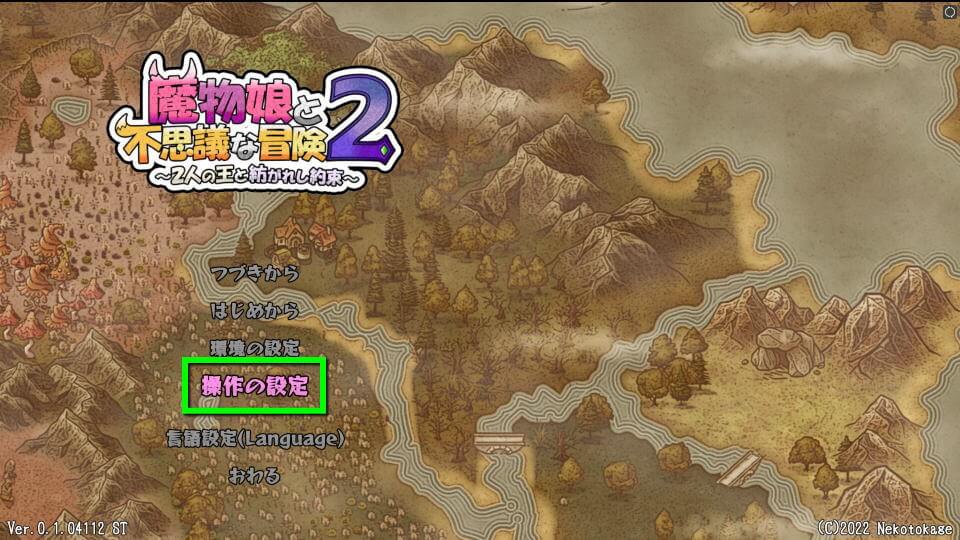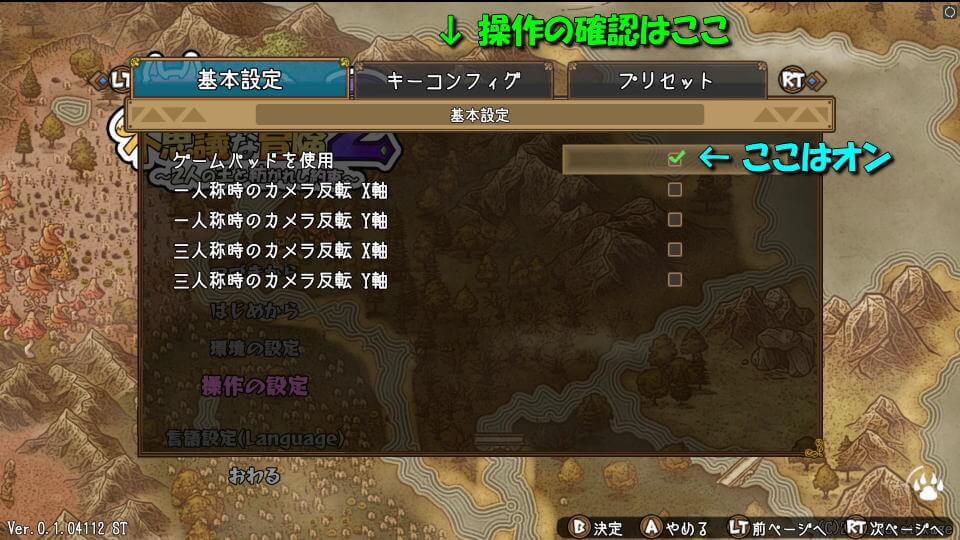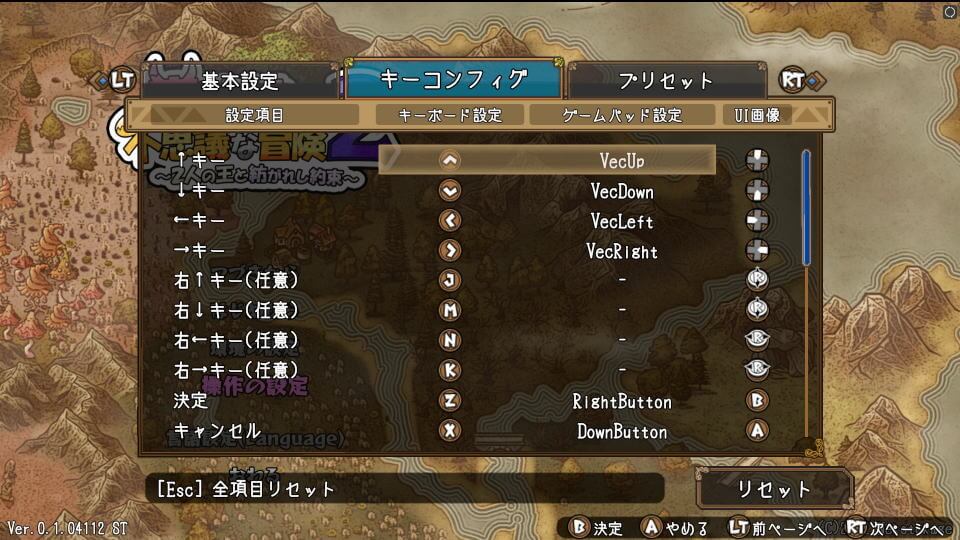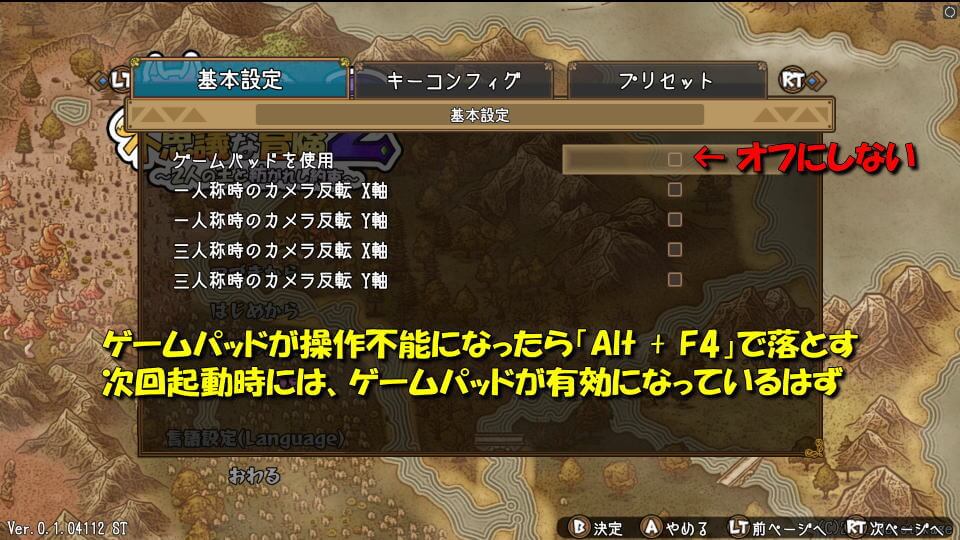挑戦する度に地形が変わる「不思議のダンジョン」風ローグライクゲームとなる、魔物娘と不思議な冒険2。
今回の記事ではこの「魔物娘と不思議な冒険2」のキーボードや、コントローラーの設定を解説します。
操作の確認方法
魔物娘と不思議な冒険2の操作を確認するには、ゲーム起動後のメインメニューから「操作の設定」を選択します。
操作の設定が開いたら、上部のメニュー中央にある「キーコンフィグ」を選択します。
この時「基本設定」にある「ゲームパッドを使用」のチェックは、外さないようにして下さい。(後述)
キーボード設定
魔物娘と不思議な冒険2の「キーボード設定」です。
| キーボード設定 | デフォルトのキー |
|---|---|
| ↑キー | カーソル上 |
| ↓キー | カーソル下 |
| ←キー | カーソル左 |
| →キー | カーソル右 |
| 右↑キー(任意) | J |
| 右↓キー(任意) | M |
| 右←キー(任意) | N |
| 右→キー(任意) | K |
| 決定 | Z |
| キャンセル | X |
| メニュー | X |
| 振り向き | C |
| 斜め移動 | D |
| カメラ回転リセット | B |
| 投擲スキル | A |
| スキル | S |
| その場待機 | Space |
| 直線ダッシュ | Shift |
| iダッシュ | 左Ctrl |
| 一発起動「見渡す」 | F |
| マップ | H |
| 一発起動「仲魔メニュー」 | - |
| 前タブ | S |
| 次タブ | D |
コントローラー設定
魔物娘と不思議な冒険2の「コントローラー設定」です。
| キーボード設定 | Xbox | DUALSHOCK 4 |
|---|---|---|
| ↑キー | 左スティック上 or 方向パッド上 | |
| ↓キー | 左スティック下 or 方向パッド下 | |
| ←キー | 左スティック左 or 方向パッド左 | |
| →キー | 左スティック右 or 方向パッド右 | |
| 右↑キー(任意) | 右スティック上下 | |
| 右↓キー(任意) | 右スティック上下 | |
| 右←キー(任意) | 右スティック左右 | |
| 右→キー(任意) | 右スティック左右 | |
| 決定 | B | ○ |
| キャンセル | A | × |
| メニュー | Y | △ |
| 振り向き | X | □ |
| 斜め移動 | RB | R1 |
| カメラ回転リセット | R3 | |
| 投擲スキル | LB | L1 |
| スキル | RT | R2 |
| その場待機 | ||
| 直線ダッシュ | ||
| iダッシュ | A | × |
| 一発起動「見渡す」 | メニュー | OPTIONS |
| マップ | ビュー | SHARE |
| 一発起動「仲魔メニュー」 | LT | L2 |
| 前タブ | LT | L2 |
| 次タブ | RT | R2 |
操作不能になったら
もし前述した「ゲームパッドを使用」のチェックを外してしまうと、操作不能になる可能性があります。
ゲームパッドだけでなくキーボードでも操作できなくなったら、大人しく「Alt + F4」で強制終了します。
すると次回の起動時に「ゲームパッドを使用」のチェックが戻り、再び操作できるようになります。